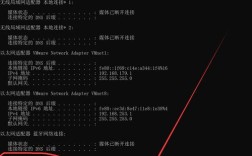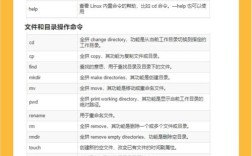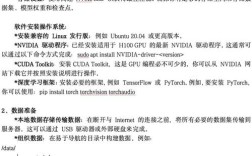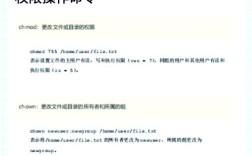在Windows操作系统中,虽然图形界面操作已成为主流,但通过命令提示符(CMD)使用DOS命令修改文件夹仍然是高效且实用的技能,尤其适用于批量处理或远程管理场景,以下将详细介绍常用的DOS文件夹修改命令,包括创建、重命名、删除、移动、复制及属性修改等操作,并结合具体示例和注意事项说明其使用方法。
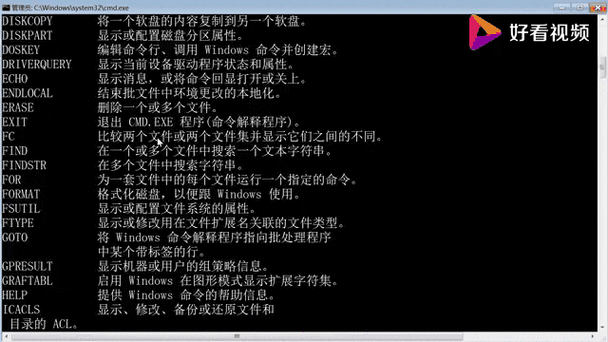
创建文件夹:md或mkdir命令
md(Make Directory)或mkdir命令用于创建新文件夹,两者功能完全相同,基本语法为:
md [路径\文件夹名]
在当前目录下创建名为“Documents”的文件夹:
md Documents
若需在指定路径(如D盘)创建文件夹,则输入:
md D:\NewFolder
支持多级目录创建,如一次性创建“Parent\Child”嵌套目录:
md Parent\Child
重命名文件夹:ren或rename命令
ren(Rename)命令用于修改文件夹名称,语法为:
ren [原文件夹名] [新文件夹名]
注意:ren命令不能修改路径,仅能在同一目录下重命名,将“OldName”重命名为“NewName”:
ren OldName NewName
删除文件夹:rd或rmdir命令
rd(Remove Directory)命令用于删除空文件夹,语法为:
rd [路径\文件夹名]
删除当前目录下的“EmptyFolder”:
rd EmptyFolder
若需删除非空文件夹,需添加/s参数(删除目录及所有子文件和子目录)和/q参数(静默模式,不提示确认):
rd /s /q D:\FolderToDelete
移动文件夹:move命令
move命令用于移动文件夹或重命名路径,语法为:
move [源路径\文件夹名] [目标路径]
将“D:\Temp”下的“Data”文件夹移动到“D:\Backup”:
move D:\Temp\Data D:\Backup
若目标路径已存在同名文件夹,移动会失败;若目标路径为新路径,则相当于剪切粘贴。
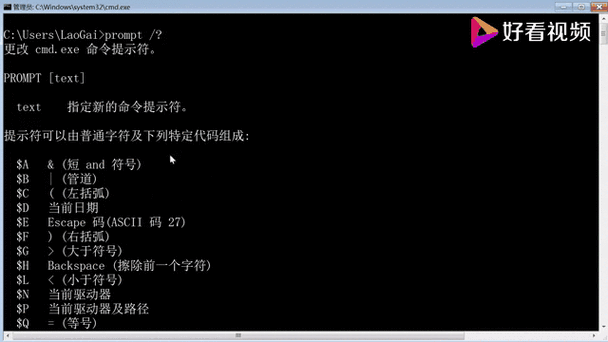
复制文件夹:xcopy命令
xcopy(Extended Copy)命令支持复制文件夹及其内容,比copy命令功能更强大,语法为:
xcopy [源路径\文件夹名] [目标路径] [参数]
常用参数包括:
/E:复制子目录,包括空目录;/H:复制隐藏和系统文件;/I:若目标不存在,则假定其为目录;/Y:覆盖目标文件时不提示。
将“D:\Source”完整复制到“D:\Destination”:
xcopy D:\Source D:\Destination /E /H /I /Y
修改文件夹属性:attrib命令
attrib命令用于查看或修改文件夹的隐藏、只读等属性,语法为:
attrib [路径\文件夹名] [+/-属性]
属性参数包括:
H:隐藏;R:只读;S:系统;A:存档。
隐藏“D:\Secret”文件夹:
attrib +H D:\Secret
取消隐藏则输入:
attrib -H D:\Secret
批量操作与进阶技巧
- 通配符使用:代表任意多个字符,代表单个字符,删除所有以“Temp”开头的文件夹:
rd /s /q Temp* - 结合管道符:通过将命令结果传递给其他命令,如列出所有隐藏文件夹:
dir /A:H | findstr "^[d-]" - 批处理脚本:将多个命令写入
.bat文件,实现自动化操作,例如创建并配置文件夹的脚本:md "Project\Docs" md "Project\Images" attrib +R "Project\Docs"
注意事项
- 路径格式:DOS命令中路径不区分大小写,但需使用反斜杠
\而非正斜杠。 - 权限问题:删除或修改系统文件夹需管理员权限,建议以管理员身份运行CMD。
- 误操作防护:删除或移动前务必确认路径,尤其是
/s参数会递归处理所有子目录。
相关问答FAQs
Q1:如何使用DOS命令批量重命名文件夹?
A:可通过for循环结合ren命令实现,将当前目录下所有“Old”开头的文件夹重命名为“New”:
for /d %i in (Old_*) do @ren "%i" "New_%~ni"
若在批处理文件中,需将%i改为%%i。
Q2:删除非空文件夹时提示“拒绝访问”,如何解决?
A:通常是因为文件夹被占用或权限不足,可尝试以下方法:
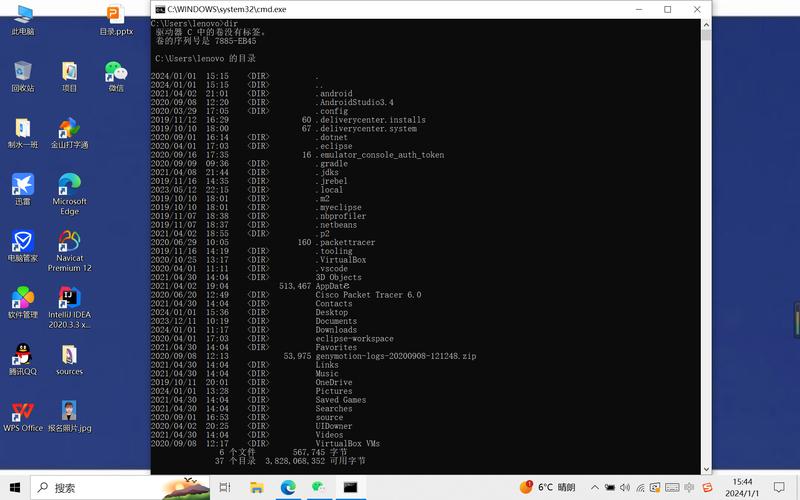
- 以管理员身份运行CMD;
- 使用
takeown /f 文件夹路径 /r /d y获取所有权; - 使用
icacls 文件夹路径 /grant administrators:F /t授予完全控制权限; - 再执行
rd /s /q 文件夹路径删除。